Vous souhaitez apprendre à configurer une jonction VLAN entre Vmware ESXi et un commutateur HP ? Dans ce tutoriel, nous allons vous montrer toutes les étapes nécessaires pour créer des VLAN et configurer une jonction.
Ce didacticiel a été testé sur Vmware ESXi 6.5
Ce didacticiel a été testé sur Vmware ESXi 6.7
Ce didacticiel a été testé sur un commutateur HP 1910.
La vidéo ci-dessus montre comment configurer le VLAN à l’aide d’anciennes versions de Vmware ESXi 6, 5.5 et 5
Liste de lecture Vmware ESXi :
Sur cette page, nous offrons un accès rapide à une liste de vidéos liées à Vmware ESXi.
N’oubliez pas de vous abonner à notre chaîne youtube nommée FKIT.
Didacticiel associé à VMware ESXi :
Sur cette page, nous offrons un accès rapide à une liste de didacticiels liés à Vmware Esxi.
Didacticiel - Configuration de la jonction de commutateurs HP
Tout d’abord, vous devez créer une liste de VLAN.
Ouvrez un logiciel de navigation, entrez l’adresse IP de votre commutateur et accédez à l’interface Web hp Switch.

Sur l’écran rapide, entrez les informations de connexion administrative.
Informations d’accès par défaut de l’usine :
• Nom d’utilisateur : admin
• Mot de passe : (pas de mot de passe)
Après une connexion réussie, le menu administratif s’affiche.
Accédez au menu Réseau et sélectionnez l’option VLAN.

Sur l’écran VLAN, sélectionnez l’onglet Créer en haut de l’écran.
Pour créer un nouveau VLAN, entrez le numéro d’identification souhaité et cliquez sur le bouton Créer.
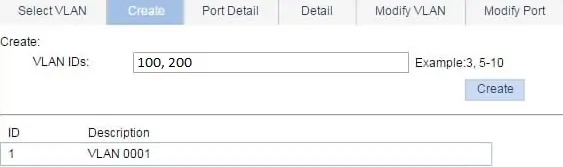
Dans notre exemple, les VLAN suivants ont été créés : 100 et 200.
Le VLAN 1 existe déjà par défaut sur un commutateur HP.
Après avoir terminé la création du VLAN, vous devez configurer un port de commutateur en tant que jonction.
Sur l’écran VLAN, sélectionnez l’onglet Modifier le port en haut de l’écran.
Pour configurer un port de commutateur en tant que jonction, vous devez :
• Sélectionnez le port souhaité.
• Sélectionnez l’option Type de lien.
• Sélectionnez le mode Trunk.
Dans notre exemple, nous avons configuré le port de commutation 10 en mode trunk.

Après avoir configuré le port du commutateur en tant que jonction, vous devez associer une liste de VLAN autorisés.
Pour configurer la liste des VLAN autorisés, vous devez :
• Sélectionnez le port souhaité.
• Sélectionnez le type d’adhésion balisé.
• Entrez l’ID du ou des VLAN souhaités.
Dans notre exemple, nous avons autorisé les VLAN 100 et 200 à utiliser ce tronc.
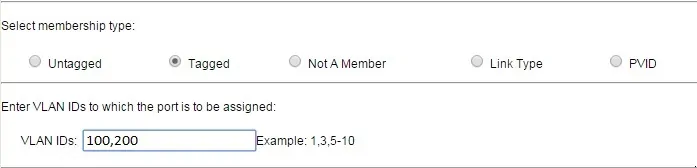
Maintenant, vous devez définir le VLAN par défaut du trunk.
Pour configurer le VLAN par défaut de la jonction, vous devez :
• Sélectionnez le port souhaité.
• Sélectionnez le type d’adhésion non balisé.
• Entrez l’ID du VLAN souhaité
Dans notre exemple, nous avons configuré VLAN 1 comme VLAN par défaut pour cette jonction.
Chaque fois que ce port de commutateur reçoit un paquet sans aucune identification VLAN, il suppose que le paquet appartient au VLAN 1 par défaut.

En fin de compte, les paquets des VLAN 1, 100 et 200 sont autorisés à utiliser ce tronc.
Vous avez correctement configuré un port de commutateur en tant que jonction.
N’oubliez pas d’enregistrer la configuration de votre commutateur.
Didacticiel - Configuration de la jonction Vmware ESXi
Tout d’abord, vous devez accéder à l’interface Web de Vmware.
Ouvrez un logiciel de navigation, entrez l’adresse IP de votre serveur Vmware ESXi et accédez à l’interface Web.

Sur l’écran rapide, entrez les informations de connexion administrative.
Après une connexion réussie, le tableau de bord Vmware s’affiche.

Dans le tableau de bord Vmware, accédez au menu Mise en réseau.
Accédez à l’onglet Groupes de ports.
Cliquez sur l’option Ajouter un groupe de ports.

Sur l’écran suivant, vous devez configurer les éléments suivants :
• Nom - Entrez une pièce d’identité à votre Vlan.
• ID VLAN - Entrez le numéro d’identification VLAN.
Après avoir terminé votre configuration, cliquez sur le bouton Ajouter.

Si vous devez ajouter un autre VLAN, cliquez à nouveau sur l’option Groupe de ports d’annonces.
Effectuez la même configuration sur le deuxième VLAN.

N’oubliez pas d’enregistrer votre configuration.
Pour vérifier votre configuration, accédez au menu Mise en réseau.
Accédez à l’onglet Commutateurs virtuels.
Cliquez sur le commutateur virtuel.

Sur la partie droite de l’écran, vous pouvez voir la configuration du tronc.
Dans notre exemple, nous pouvons voir que les VLAN 100, 200 et 0 sont capables de passer par l’interface VMNIC1.

N’oubliez pas que l’interface Vmware VMNIC1 doit être connectée à un port de commutateur préalablement configuré en tant que jonction.
Dans notre exemple, l’interface Vmware VMNIC1 doit être connectée au port 10 du commutateur HP.
Le port de commutateur HP 10 a été configuré pour autoriser le trafic des VLAN 1, 100 et 200.
Tout paquet qui arrive sur le port du commutateur sans balises VLAN sera considéré comme un membre du VLAN natif.
Dans notre exemple, le VLAN 1 a été configuré en tant que VLAN natif du commutateur HP.
félicitations! Vous avez correctement configuré une jonction VLAN entre Vmware ESXi et un commutateur HP.
Didacticiel - Configuration du VLAN de la machine virtuelle Vmware
Maintenant, nous allons vous apprendre à affecter une machine virtuelle à un VLAN spécifique.
Accédez au tableau de bord Vmware.

Dans le tableau de bord Vmware, accédez au menu Machines virtuelles.
Sélectionnez la machine virtuelle souhaitée.
Cliquez sur le bouton Actions et sélectionnez l’option nommée Modifier les paramètres.

Dans l’écran des propriétés de la machine virtuelle, vous devez effectuer la configuration suivante :
• Localisez la carte réseau souhaitée
• Sélectionnez le VLAN souhaité
Après avoir terminé votre configuration, cliquez sur le bouton Enregistrer.

Dans notre exemple, l’interface réseau d’une machine virtuelle a été affectée au VLAN 100.
N’oubliez pas d’enregistrer votre configuration.
félicitations! Vous avez correctement configuré une machine virtuelle en tant que membre VLAN à l’aide de Vmware ESXi.
